在以面向对象的理念来设计电气原理图之前,需要先明确设备、元件与符号的概念区别。
设备是由一个或多个元件组成,例如,一个接触器包含主功能线圈和辅助功能触点,这里线圈和触点是元件,设备是用设备名称进行标识。
元件是组成设备的个体单位,可以用符号描述,因此元件和符号是互相关联的。
符号是元件的图形化表示,单独的符号并不具有电气属性。
在设计项目图纸之前,可以提前对于项目数据进行预规划,将原理图中会用到的元件、端子、电缆等设备从部件库中拖拽到各自的导航器中,这时元件符号还未在原理图中放置使用。可以根据导航器中的设备及选型,生成项目的部件清单报表,提交给公司的采购部门,提前进行采购工作,可以有效缩短项目周期,提高设计效率。
1、设备导航器
项目中的元件和设备是分散在整个项目的不同原理图页中的,通过导航器提供的项目逻辑视图,可以快速浏览项目数据。
导航器中的树结构显示提供了当前项目所有的设备、部件和元件的结构层级化的视图。列表显示提供了当前项目所有的设备、部件和元件的总览。导航器中还可以显示未放置在原理图上的设备、部件和元件。
设备导航器中包含了项目所有的设备信息,提供了编辑和修改设备的功能。在设备导航器中可以进行设备名称的修改、显示格式的改变、编辑设备属性以及更多的功能。设备导航器最大的优势是从数据集中管理的视角来管理和快速编辑项目数据。
通过点击项目数据—设备—导航器,打开设备导航器,在设备导航器中右击--新设备,会弹出“部件选择”对话框(对话框中的部件信息根据导入部件库的不同会有所区别),选择需要的部件,点击确定,如图5-1所示。
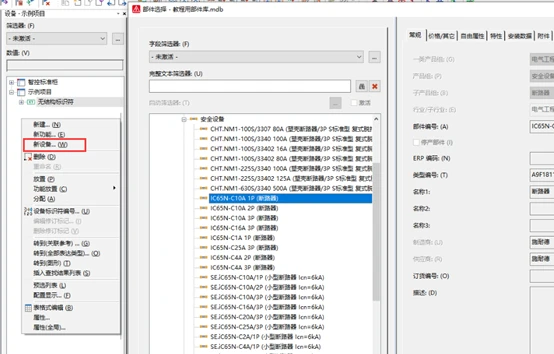
图5-1
或者点击工具—部件—部件主数据导航器,打开部件主数据导航器,在部件主数据导航器中找到需要的部件,通过拖拽的方式将部件主数据导航器中的设备添加到设备导航器中,如图5-2所示。
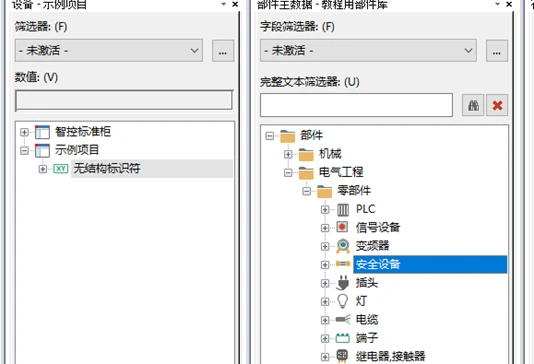
图5-2
通过以上方式,在设备导航器中会添加许多未放置的设备,在导航器中可以同时选中一个或多个设备,通过拖拽的方式将设备放置在原理图上。当选择多个设备时,设备在原理图上会附在鼠标箭头上,每点击一次鼠标左键,就放置一个设备。
从设备导航器拖拽设备到原理图的优势在于:可以保证设备信息的准确性,同时可以查看设备的放置状态,不会过多的使用设备。
2、主功能
设备根据功能区分由主功能和辅助功能之分,在元件属性“设备标签”或“符号数据/功能数据”下可以定义,如图5-3所示。
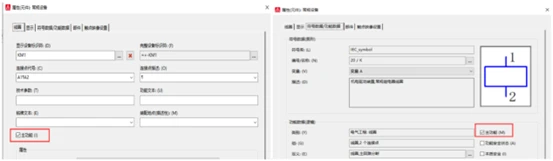
图5-3
只有勾选“主功能”的元件属性对话框中才有部件标签,才可以与部件管理,进行选型。同样只有勾选“主功能”的设备才能够在线或离线编号。
在线编号是对设置好编号格式后放置的设备起作用,点击选项—设置—项目名称—设备—编号在线,打开“在线编号设置”对话框,如图5-4所示。在对话框中可以确定项目中的标识符集,插入符号、插入和复制宏时的编号规则。
离线编号是对已经放置在原理图中的设备进行编号修改,点击选项—设置—项目名称—设备—编号离线,打开“离线编号设置”对话框,如图5-4所示。设置起始值和增量为计数器赋值,确认离线规则后,整个显示的标识符都被离线编号。建议激活结果预览,再次检查编号命名规则。
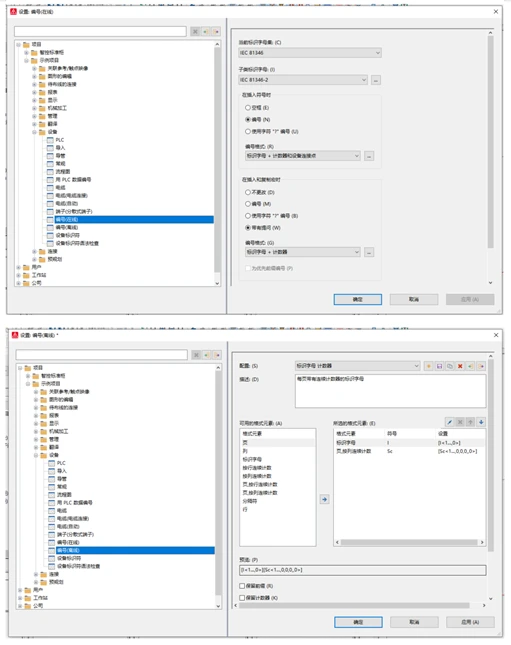
图5-4
免责声明:本文系网络转载或改编,未找到原创作者,版权归原作者所有。如涉及版权,请联系删